环境变量配置网上教程有很多,但是因为遇到了几个小问题,所以这边再记录一下,以免遗忘
1、JDK的安装——【版本下载地址】
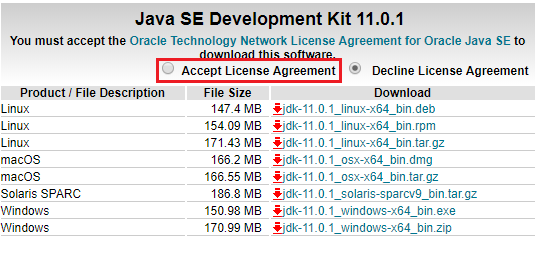
这边选择对应的版本下载即可,需要注意的是,下载的时候记得选择 “Accept License Agreement”,否则文件将无法正常下载
以windows版本为例,你可以选择下载安装版或者zip压缩版本,安装版本的具体安装步骤就不做记录了,安装完成之后会提示你是否需要安装 jre 一般来说有jdk就够了,当然选择权在你。
2、Java环境变量配置
单击“计算机-属性-高级系统设置”,单击“环境变量”。在“系统变量”栏下单击“新建”,创建新的系统环境变量。
1、新建->变量名"JAVA_HOME",变量值"C:\Program Files\Java\jdk1.8.0_91"(即JDK的安装路径)
2、新建->变量名“CLASSPATH”,变量值“.;%JAVA_HOME%\lib;%JAVA_HOME%\lib\dt.jar;%JAVA_HOME%\lib\tools.jar” [注意:变量名之前有一个点用分号分开的]
3、编辑->变量名"Path",在原变量值的最后面加上“;%JAVA_HOME%\bin;%JAVA_HOME%\jre\bin”
[注意:这边是两个地址,新的windows版本不支持一行输入,需要换行,否则Java无法使用。详见最后一张图]
提示:用户变量只针对当前用户,切换用户登陆之后就会无效。而系统变量是针对当前系统,是一个全局的设置
图示:
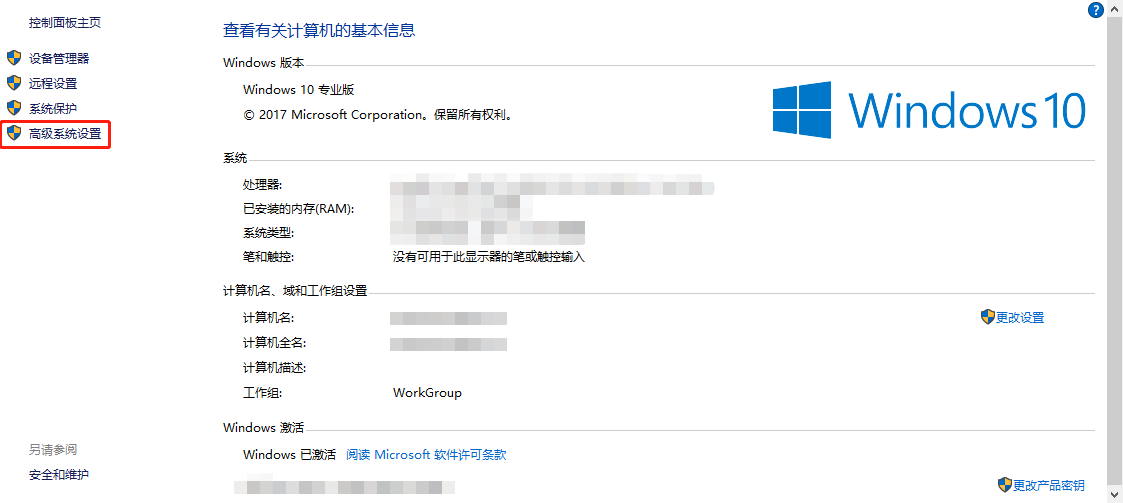
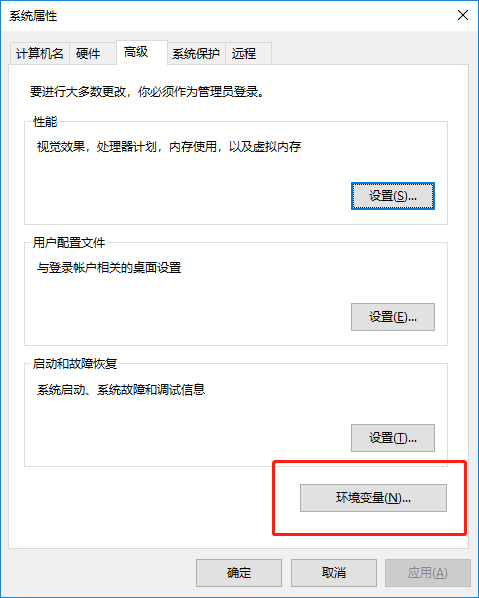
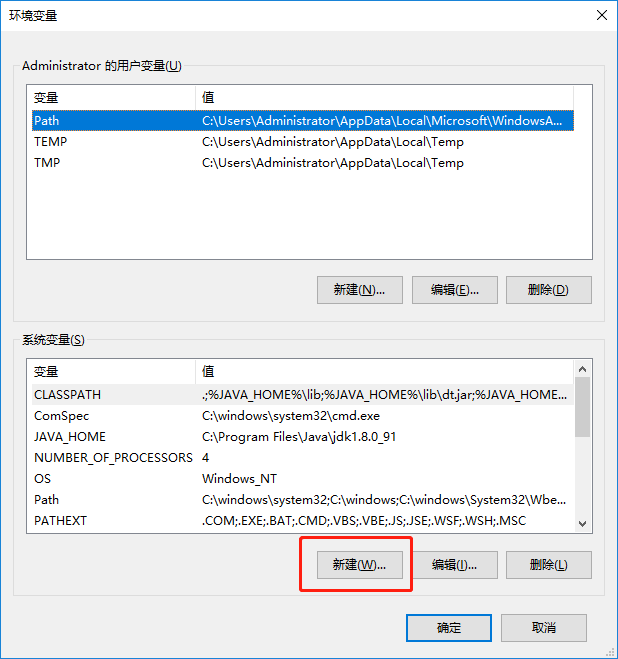
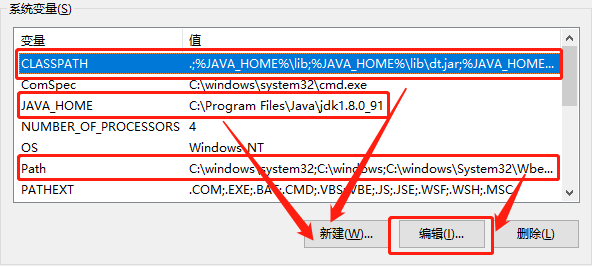
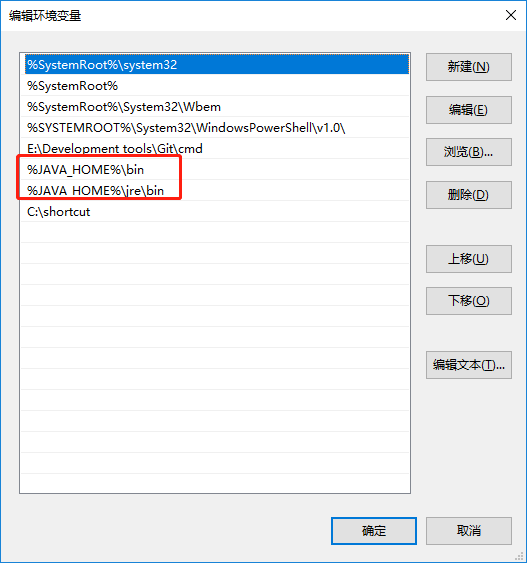
3、环境安装确认
在控制台分别输入java,javac,java -version 命令,出现如下所示的JDK的编译器信息,包括修改命令的语法和参数选项等信息,则安装完成。
java:
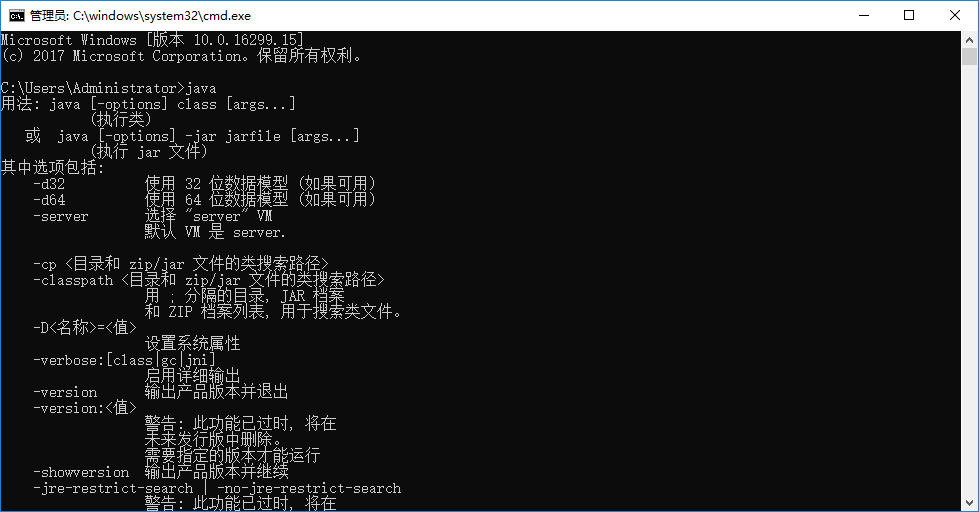
javac:
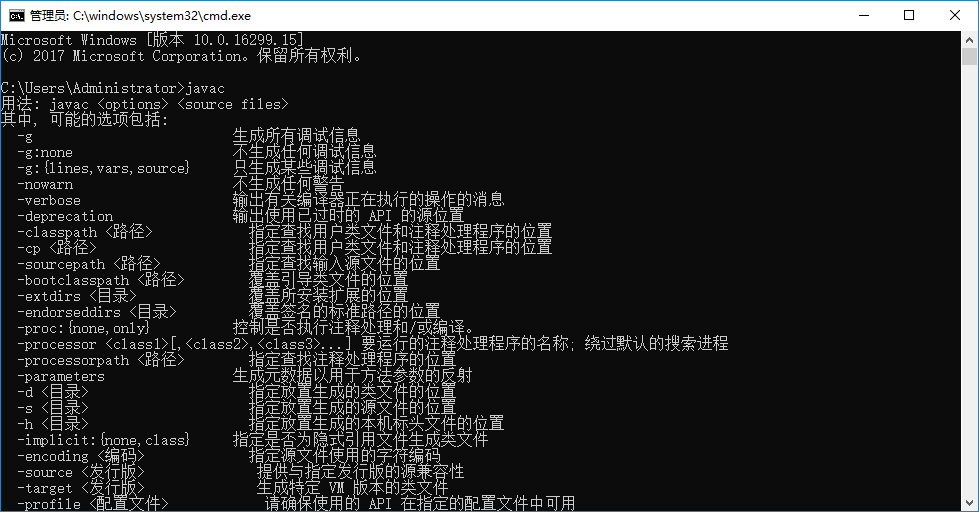
java -version:
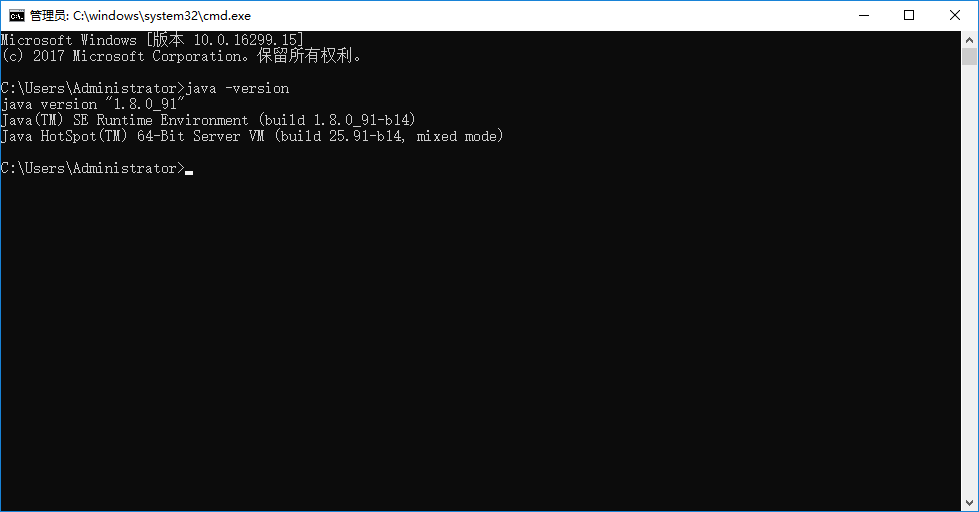
至此基本上就算配置完毕了,若是还有其他问题,请继续百度吧






















 1386
1386











 被折叠的 条评论
为什么被折叠?
被折叠的 条评论
为什么被折叠?








